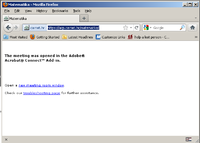Upute za TCR operatere
Izvor: KiWi
Kreirati Breakout
Main:
Prijenos pametne ploče, ide preko PC-SB
Breakout 1: Snimka kamerom, ide preko BlackMagic Intensity Pro kartice, kompjuter PPC1
Breakout 2: Za administrativne potrebe, tamo se stavljaju i korisnici koje treba privremeno maknuti iz neke od soba (korisnika se može trajno ukloniti sa sastanka preko Atendee list)
Prije pradavanja:
Na PC-SB:
- logirati se kao tcr
- ako treba, isprintati PDF kao SMART Notebook (vratiti stick predavaču!)
- otvoriti SMART Notebook s predavanjima
- pokrenuti ACP
- u ACP - napraviti Breakout i ostati u Main
- u ACP - uključiti dijeljenje desktopa
- prebaciti se u SMART Notebook - Full screen
Na PC-BlackMagic
- logirati se kao igaly
- s desktopa pokrenuti "Pokreni sve.bat" (nakon "pause", pritisnuti Enter (to otvara stranicu acp.carnet.hr/matematika)
- u ACP - premjestiti sebe u Breakout 1
- uključiti kameru i uključiti snimanje (rec)
- u ACP - uključiti dijeljenje Master Video Control i sve staviti na 720x576 (ako slučajno nije)
- u ACP - uključiti dijeljenje kamere
- na desktopu pokrenuti "Pokreni sve.bat", ali nakon ispisa "pause". samo zatvoriti prozor - to podešava glasnoću za line-in -- inače će se javiti mikrofonija
Na 3. kompjuteru
- pokrenuti ACP
- premjestiti se u Breakout 2 (ako ne znaš tko si, podigni ruku (raise hand - dolje lijevo) i od tamo razmještaj novopridošle slušače u Main Meeting i u Breakout 1
- desetak minuta nakon početka zabraniti ulazak Meeting > Manage Access & Entry > Block Incoming Attendees
Na kraju predavanja
- Zaustaviti snimanje kamerom
- Zaustaviti snimanje SMART kamerom
- pospremiti notebook i dati predavaču ako želi
- putem chata pitati slušače je li sve bilo ok
Ako imate kakvih primjedbi ili sugestija, napišite ovdje
Meeting >Manage My Settings > Full screen
Meeting > Room Performance and Appearance > Room background > Select Room Background
Manage Access and Entry
Za one koje dolaze imamo nekoliko mogućnosti -
potpuno dozvoliti pristp
Dozvoliti pristup uz odobrenje
Zabraniti pristup
Prvo ćemo ići da se svima dozvoli pristup
Korisnici:
Ući u sobu:
acp.carnet.hr/matematika
Ako se logiraju korisničkim imenom preko AAI, ne moramo im odobriti pristup
Akose logiraju kao gosti, administrator im mora odobriti ulazak u sobu. To je manje praktično i zato svi koji žele pratiti predavanja na ovaj način moraju otvoriti AAI korisnički račun
Korisnici koji žele preko ACP (Adobe Connect Pro) gledati i pametnu ploču (prezentacija) i prijenos kamerom trebaju se na adresu http://acp.carnet.hr/matematika prijaviti dva puta. Najbolje je to učiniti tako da u prozoru preglednika u kojem se nalazi upisana adresa https://acp.carnet.hr/matematika pritisnete na poveznicu (link) "new meeting room window" jer se na taj način mogu vidjeti oba prijenosa istovremeno, uz različite veličine prikaza. Kod druge prijave će administrator staviti novoprijavljenog korisnika u Breakout 1 (prikaz snimke napravljene kamerom).Ako se logiraju kao gosti, na način: Ime Prezime - Ploča, vidjet će pametnu ploču
Ako se logiraju kao gosti, na način: Ime Prezime - Kamera, vidjet će snimku s kamere